本日、日本での Surface RT の発売が発表されました。
公式サイトも公開されもう少しすると発売ですね。
Surface 公式サイト
今回、発売される Surface RT は Windows RT で動作するためアプリケーションは Windows ストアのアプリを利用する必要があります。
Windows RT: よく寄せられる質問
# Windows RT と Windows 8 の違いは何ですか。に記述されています。
私はブログを書くときには Windows Live Writer を使用しているのですが、このアプリは現状、Windows ストアからは提供されていないデスクトップアプリですのでSurface RT では使用することができません。
Windows RTでブログを書くときは何を使えばよいのだろうと Facebook でつぶやいたところ、とある No.1 な方が「Word がありますよ」とナイスアドバイスをしてくださったので Surface RT にインストールされている Office 2013 RT の Word を使ってブログの投稿を書いてみたいと思います。
この投稿は Surface RT + Office 2013 で書いています。
■Word で WordPress の投稿を書く
Word ですが、ファイルの [共有] からブログ投稿向けの文書を作成することができます。
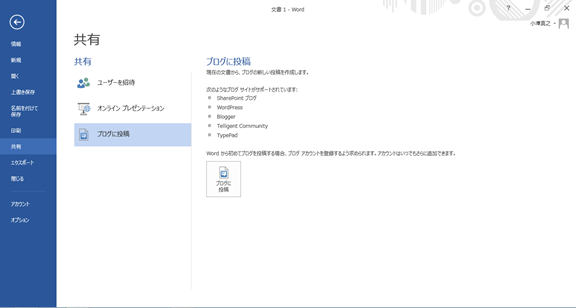
[ブログに投稿] をクリックすることでブログの投稿向けの文書が開きます。
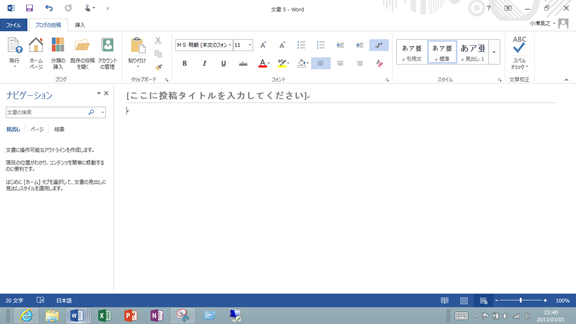
これを使用することで Surface RT でもブログの投稿を書くことができるかと思います。
Live Writer では水平線や記事の分割を挿入するショートカットがありますが、Word では存在しないようですね。
ビデオのメディア挿入等の機能も見当たりませんでしたが画像の挿入等はできますので通常の投稿をかく書くことについては問題なさそうですね。
Windows RT はリモートデスクトップのクライアントを実行することはできますのでサーバーに接続して検証をしながらブログを書くこともできそうです。
投稿の下書きについては docx のドキュメントで保存できますので、ローカルや SkyDrive に保存するということもできます。
基本的な使い勝手は Word ですので、レイアウトの編集に関しても大体は対応できそうです。
Windows RT は Snipping Tool を使用することができますので画面キャプチャに関しても特に問題はなさそうです。
Touch / Type Cover には Print Screen キーがないので、デスクトップ全体をキャプチャしたい場合には上記のツールを使用するか、スクリーンの Windows ボタン + 音量ダウンでキャプチャをすることになるでしょうか。
■アカウントの設定
私はブログのスペースとして WordPress を使用しています。
Word から WordPress への投稿の発行をする場合、アカウントを設定する必要があります。
ブログスペースのアカウントの追加は [アカウントの管理] から実施する必要があります。
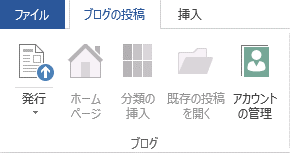
アカウントの管理をクリックするとアカウントを追加するダイアログが表示されますので、ここから追加をします。
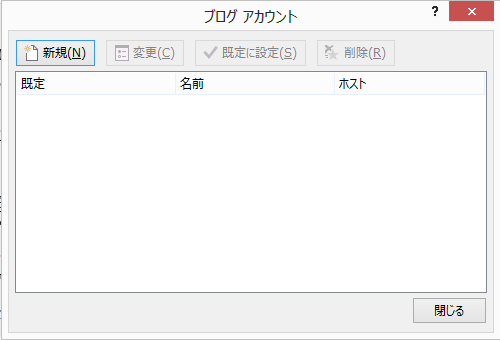
ブログのプロバイダーとしては以下のものが用意されています。
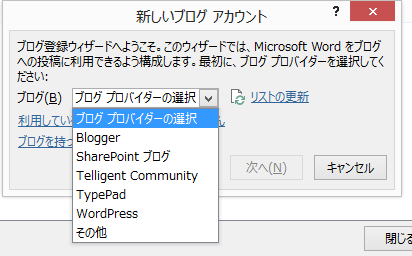
その他もありますので、他のプロバイダーも対応できそうですね。
WordPress の場合には以下の情報を登録すれば Word からブログの投稿をすることができます
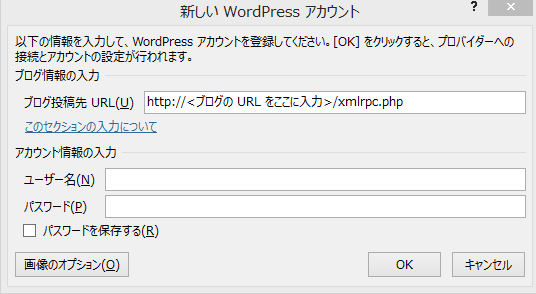
アカウントを追加すると [発行] をすることができるようになりますので、作成が終われば発行することで投稿を公開することができるようになります。
私は単純なレイアウトの投稿しか書いていないので、あまり難しい機能を使わないでも本投稿のような内容は Surface RT でも書けそうです。
Word で投稿することに慣れれば結構書けるかもしれないですね